Contents
- 1 Đa số chúng ta thường không nhớ mật khẩu Wifi lưu trên điện thoại và cũng không biết làm cách nào để xem lại mật khẩu Wifi khi lỡ quên mất. Vì vậy, trong bài viết dưới đây, mình sẽ hướng dẫn 3 cách giúp bạn nhanh chóng xem lại mật khẩu Wifi đã lưu trên điện thoại iPhone nhé!
- 1.1 BẠN QUAN TÂM
- 1.2 Top các app giải toán cấp 2 THCS lớp 6, 7, 8, 9 TỐT nhất 2023
- 1.3 “Kỷ Niệm” trong Tiếng Anh là gì: Định Nghĩa, Ví Dụ Anh Việt
- 1.4 I. Lợi ích
- 1.5 II. Cách xem mật khẩu Wifi qua Điểm truy cập cá nhân trên iPhone
- 1.6 III. Cách xem mật khẩu Wifi trên MacBook
- 1.7 IV. Cách xem mật khẩu Wifi qua Bộ định tuyến (router) Wifi
Đa số chúng ta thường không nhớ mật khẩu Wifi lưu trên điện thoại và cũng không biết làm cách nào để xem lại mật khẩu Wifi khi lỡ quên mất. Vì vậy, trong bài viết dưới đây, mình sẽ hướng dẫn 3 cách giúp bạn nhanh chóng xem lại mật khẩu Wifi đã lưu trên điện thoại iPhone nhé!
-800x450.jpg)
3 Cách xem mật khẩu Wifi đã lưu trên điện thoại iPhone
I. Lợi ích
- Xem lại mật khẩu Wifi khi lỡ quên nhanh chóng
- Có thể thay đổi mật khẩu Wifi dễ dàng
II. Cách xem mật khẩu Wifi qua Điểm truy cập cá nhân trên iPhone
1. Hướng dẫn nhanh
- Vào phần Cài đặt và nhấn chọn mục Điểm truy cập cá nhân.
- Tại mục Cho phép người khác kết nối, hãy gạt thanh trạng thái sang bên phải để bật tính năng này.
- Khi mật khẩu Wifi hiện lên, bạn có thể sao chép mật khẩu này và chia sẻ với người khác để họ có thể dùng chung mạng internet.
2. Hướng dẫn chi tiết
Bước 1: Vào phần Cài đặt trên điện thoại. Sau đó, nhấn chọn mục Điểm truy cập cá nhân.
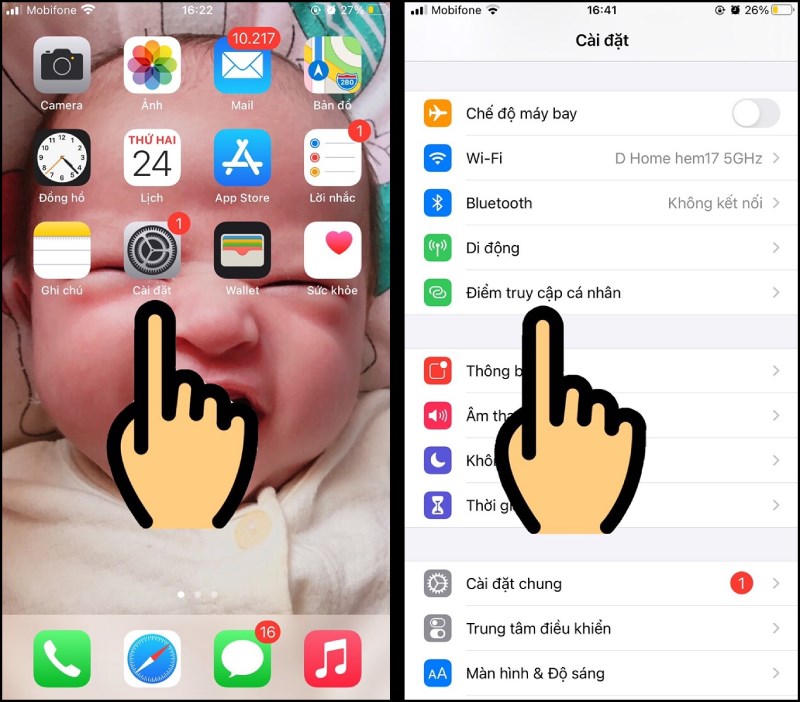
Vào Cài đặt và nhấn chọn mục Điểm truy cập cá nhân
Bước 2: Tại mục Cho phép người khác kết nối, hãy gạt thanh trạng thái sang bên phải để bật tính năng này lên.
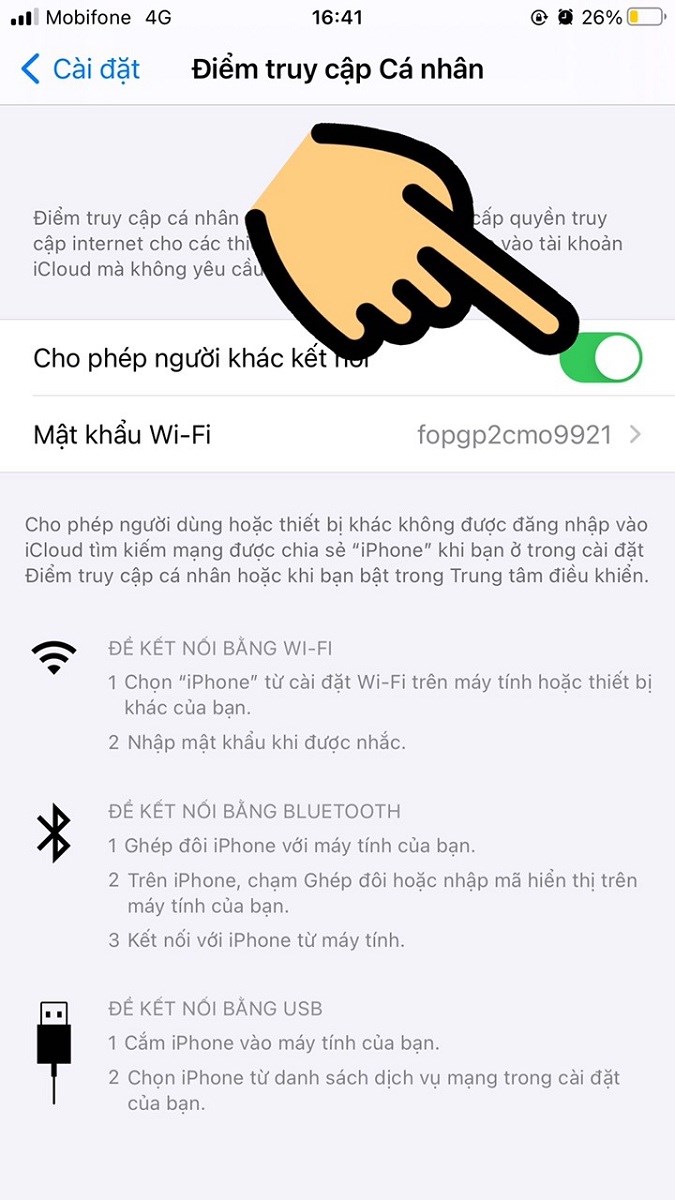
Bật tính năng Cho phép người khác kết nối
Bước 3: Khi đó, mật khẩu Wifi sẽ hiện lên, bạn có thể sao chép mật khẩu này và chia sẻ với người khác để họ có thể dùng chung mạng internet với bạn.
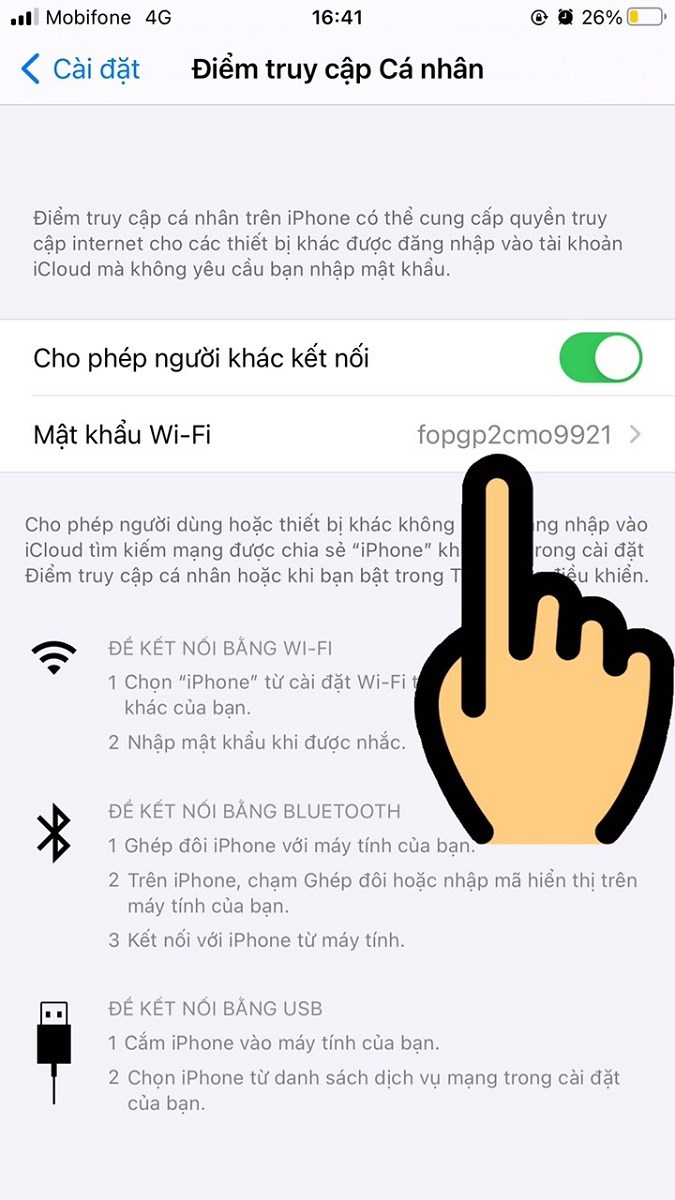
Mật khẩu Wi – Fi hiện lên
SẮM NGAY ĐIỆN THOẠI IPHONE MỚI NHẤT VỚI NHIỀU ƯU ĐÃI
III. Cách xem mật khẩu Wifi trên MacBook
1. Hướng dẫn nhanh
- Mở ứng dụng Keychain Access trên Macbook.
- Nhập tên Wifi vào ô tìm kiếm và click đúp chuột vào Wifi bạn muốn xem mật khẩu.
- Tick chọn Show Password > Nhập Password (Mật khẩu) của Macbook
- Nhập lại Username (Tên người dùng) và Password (Mật khẩu) một lần nữa rồi nhấn Allow (Cho phép).
- Bạn có thể xem mật khẩu Wifi hiển thị ở mục Show Password (Hiển thị mật khẩu).
2. Hướng dẫn chi tiết
Bước 1: Mở ứng dụng Keychain Access trên Macbook. Nếu không tìm thấy ứng dụng, bạn có thể bấm tổ hợp phím Command + Option + Space và nhập từ khóa Keychain Access.

Mở ứng dụng Keychain Access
Bước 2: Tại giao diện Keychain Access, hãy nhập tên Wifi mà bạn muốn xem mật khẩu vào ô tìm kiếm và click đúp chuột vào Wifi bạn muốn xem mật khẩu.
-800x461.jpg)
Nhập tên Wifi vào ô tìm kiếm và click đúp chuột vào Wifi
Bước 3: Tick chọn Show Password (Hiển thị mật khẩu). Khi đó, máy sẽ yêu cầu bạn nhập Password (Mật khẩu) của Macbook, hãy nhập vào rồi nhấn OK.
-800x308.jpg)
Tick chọn Show Password, nhập Password của máy rồi nhấn OK.
Bước 4: Kế tiếp, bạn hãy nhập lại Username (Tên người dùng)và Password (Mật khẩu) một lần nữa rồi nhấn Allow (Cho phép).
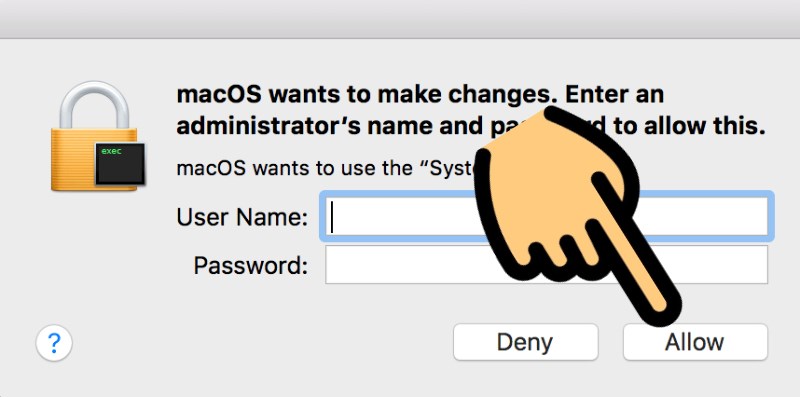
Nhập lại Username và Password rồi nhấn Allow
Bước 5: Sau khi xác nhận hoàn tất, mật khẩu Wifi sẽ tự động hiển thị ở mục Show Password (Hiển thị mật khẩu).
-800x518.jpg)
Xem mật khẩu Wifi ở mục Show Password
IV. Cách xem mật khẩu Wifi qua Bộ định tuyến (router) Wifi
1. Hướng dẫn nhanh
- Vào phần Cài đặt và nhấn chọn mục Wi-Fi.
- Nhấn vào biểu tượng chữ i bên cạnh tên Wifi.
- Kéo xuống để xem và sao chép lại địa chỉ IP của Bộ định tuyến.
- Nhập dãy số của Bộ định tuyến (địa chỉ IP) vào trình duyệt web và đăng nhập để xem mật khẩu Wifi tại mục Passphrase/ Preshared Key tuỳ từng nhà mạng.
2. Hướng dẫn chi tiết
Bước 1: Vào phần Cài đặt trên điện thoại iPhone. Sau đó, nhấn chọn mục Wi-Fi.
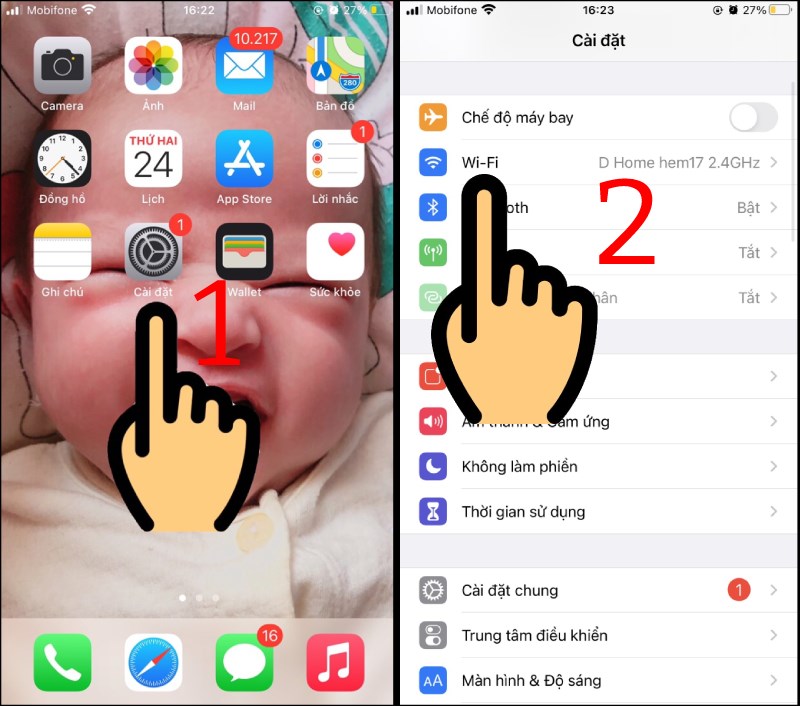
Vào Cài đặt và chọn mục Wi-Fi
Bước 2: Nhấn vào biểu tượng chữ i bên cạnh tên Wifi.
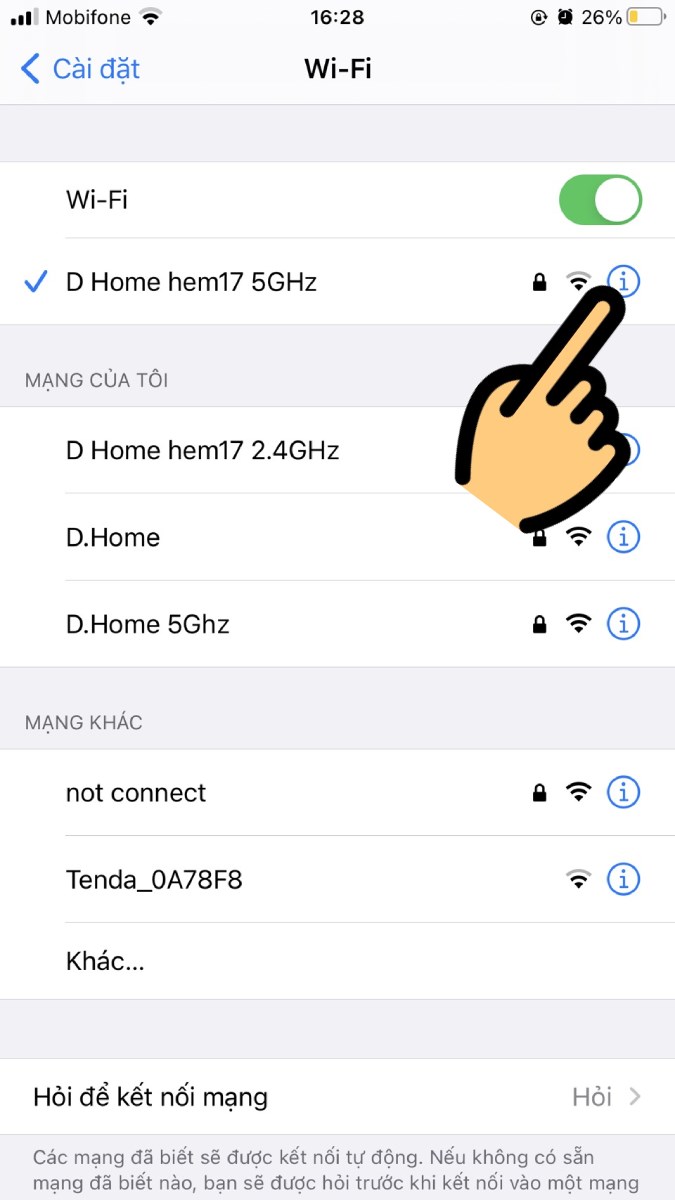
Nhấn vào biểu tượng chữ i
Bước 3: Kéo xuống để xem và sao chép lại địa chỉ IP của Bộ định tuyến.
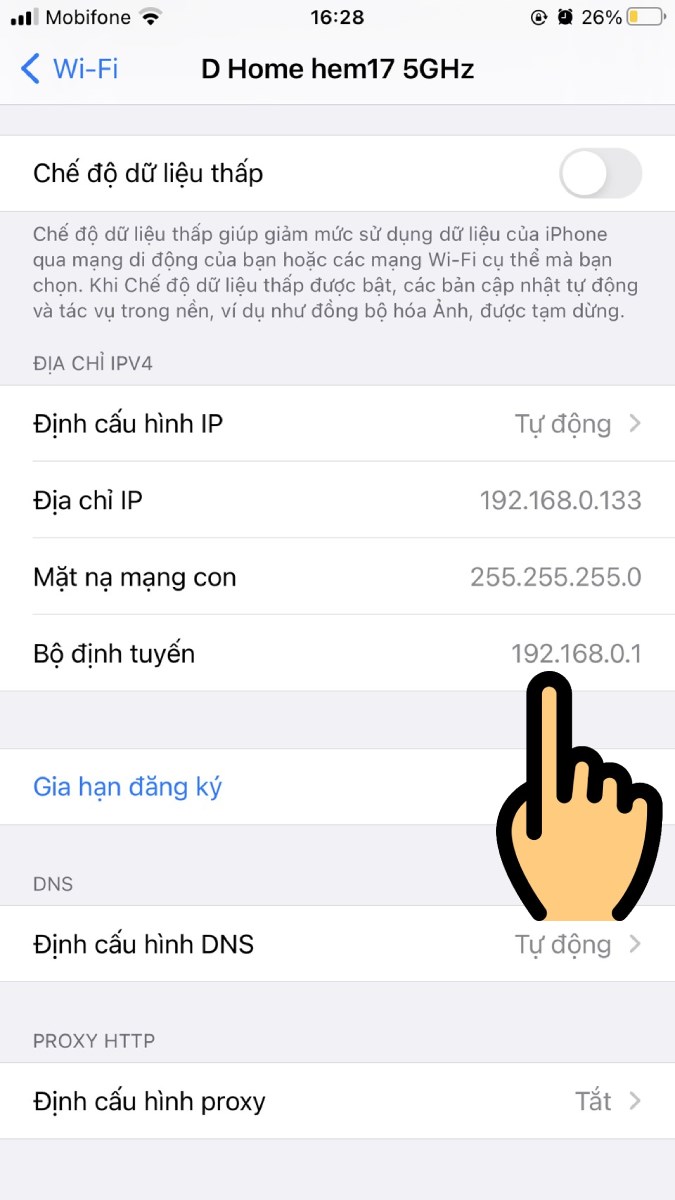
Địa chỉ IP của Bộ định tuyến
Bước 4: Nhập dãy số của Bộ định tuyến (địa chỉ IP) mà bạn vừa tìm được vào trình duyệt web và đăng nhập để xem mật khẩu Wifi tại mục Passphrase/ Preshared Key tuỳ từng nhà mạng. Hướng dẫn chi tiết xem dưới đây:
Mình vừa hướng dẫn cho các bạn 3 cách xem mật khẩu Wifi đã lưu trên điện thoại iPhone, giúp bạn dễ dàng xem lại mật khẩu Wifi nếu lỡ quên. Hy vọng các bạn sẽ áp dụng thành công và đừng quên để lại bình luận hoặc câu hỏi bên dưới nhé!
